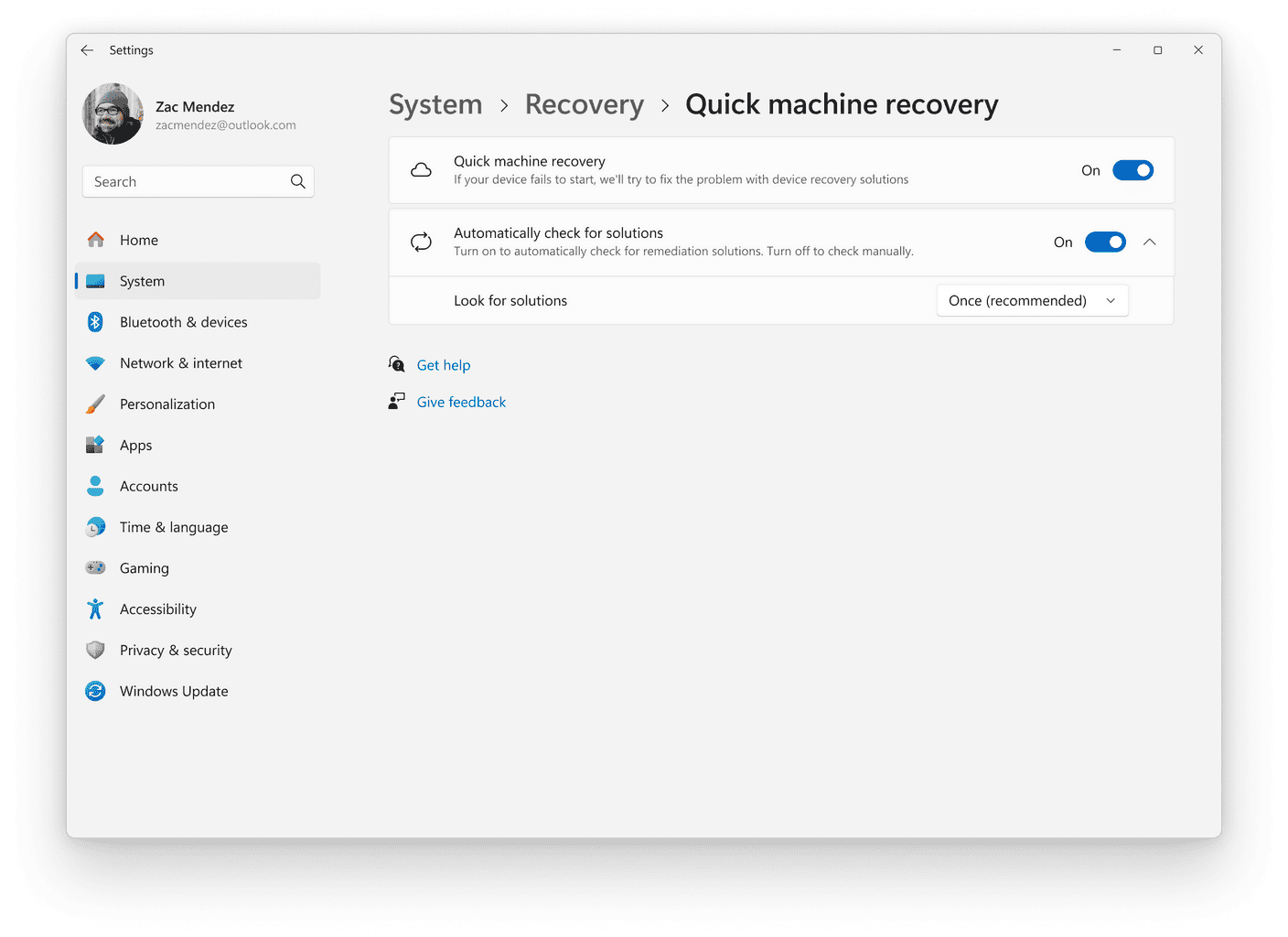- Windows 11 exige TPM 2.0, Secure Boot, UEFI, 4 GB de RAM y 64 GB de disco, aunque muchos PCs dan falsos negativos por simple mala configuración.
- Microsoft desaconseja instalar Windows 11 en equipos no compatibles y advierte de pérdida de soporte y posibles fallos, dejando la responsabilidad al usuario.
- Es posible forzar la instalación editando el Registro, usando Media Creation Tool o creando un USB con Rufus que omita las comprobaciones de TPM, RAM y CPU.
- Si Windows 11 funciona mal, puede revertirse a Windows 10 (sobre todo en los primeros 10 días) o mantenerse en él con actualizaciones extendidas mientras se planifica un cambio de equipo.
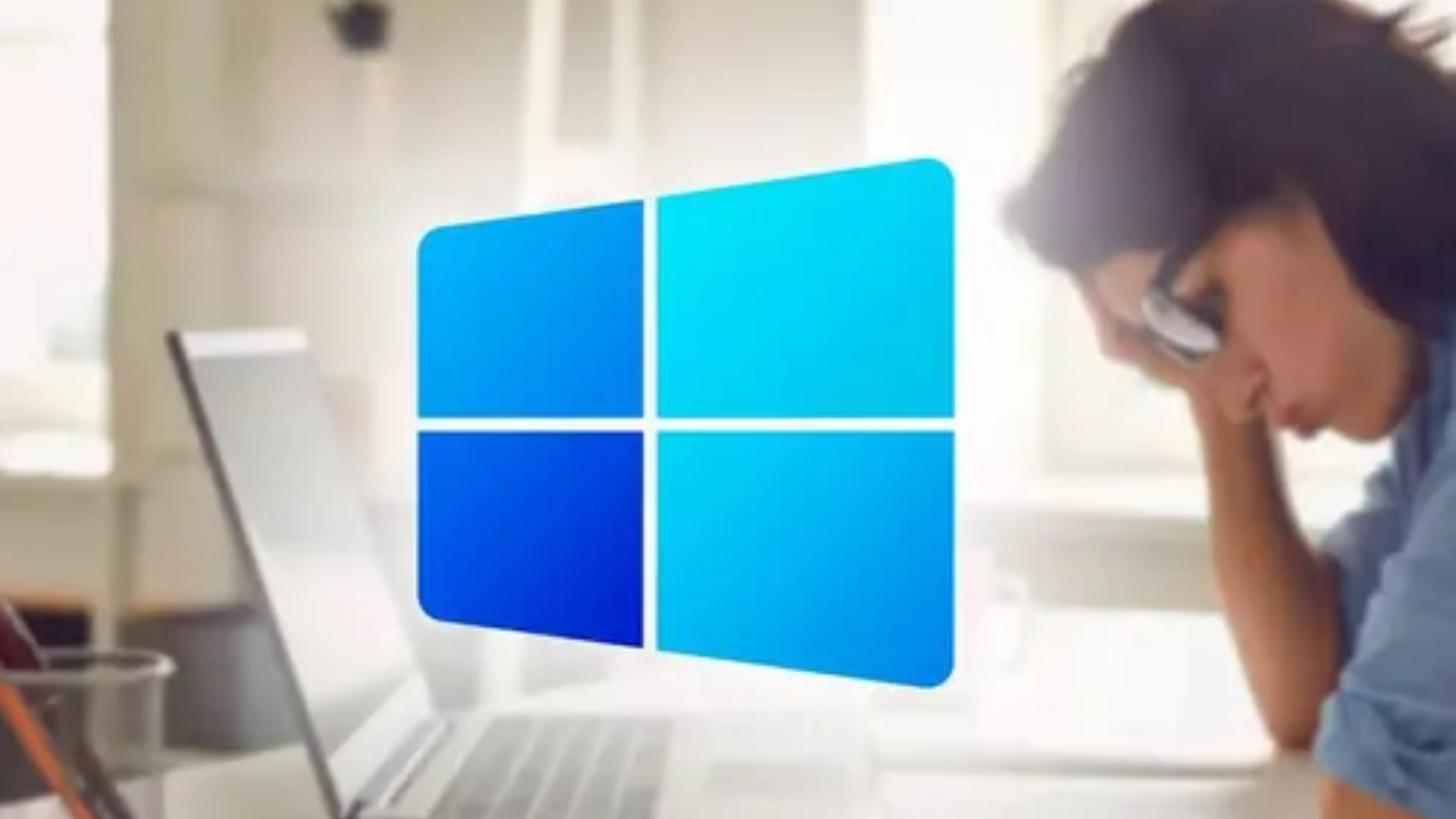
Instalar Windows 11 en un PC que, en teoría, no es compatible se ha convertido en el pan de cada día para muchos usuarios que ven el mensaje de “este equipo no cumple los requisitos” y se quedan con cara de póker. Tu ordenador sigue funcionando bien, corre Windows 10 sin despeinarse y, aun así, Microsoft decide que ya no es digno de su nuevo sistema operativo. La buena noticia es que, en muchísimos casos, el problema no es realmente el hardware, sino la configuración… o las restricciones que pone la propia Microsoft.
Antes de meterse a forzar una actualización que Microsoft desaconseja abiertamente, conviene entender qué requisitos pide Windows 11, qué dice exactamente la compañía sobre instalarlo en equipos no compatibles, qué riesgos asumes y qué métodos reales existen para saltarse las comprobaciones. A lo largo de esta guía verás tanto las formas “oficialmente toleradas” (como el truco del registro que la propia Microsoft documenta) como soluciones más agresivas usando un USB de instalación o herramientas como Rufus, además de consejos para volver a Windows 10 si la jugada sale rana.
Requisitos oficiales de Windows 11 y por qué tu PC “no es compatible”
Windows 11 tiene unos requisitos oficiales más estrictos que Windows 10, y buena parte del drama viene de ahí. A nivel de procesador, necesitas una CPU de 64 bits con al menos dos núcleos a 1 GHz. En memoria, el mínimo son 4 GB de RAM, aunque funciones avanzadas como el subsistema de Android o características de inteligencia artificial piden muy claramente 8 GB o más para ir finos.
En almacenamiento, Windows 11 exige un mínimo de 64 GB de espacio en disco. No es una cifra caprichosa: con las actualizaciones acumulativas, drivers y funcionalidades extra, vas a necesitar bastante más espacio libre si no quieres estar todo el día peleando con el aviso de “poco espacio en disco”. Microsoft también deja caer que ciertas características pueden requerir todavía más capacidad.
La parte más delicada está en la seguridad: TPM 2.0, Secure Boot y UEFI. Windows 11 pide una tarjeta gráfica compatible con DirectX 12, pero el auténtico cuello de botella para muchos equipos es el chip TPM 2.0 y el Arranque seguro (Secure Boot) activado en un firmware UEFI moderno. En montones de PCs, el TPM está presente, pero desactivado en BIOS, o funciona en modo 1.2 en lugar de 2.0.
Oficialmente, Windows 11 requiere TPM 2.0, pero Microsoft deja una puerta entreabierta: si tu equipo solo tiene TPM 1.2, existe una forma de instalar el sistema creando una clave en el registro que omite esa comprobación y algunas validaciones de CPU. Esta solución, eso sí, viene acompañada de un aviso bastante contundente de que todo lo que pase a partir de ahí corre de tu cuenta.
Además de los requisitos de hardware, también hay exigencias de software. Para actualizar desde Windows 10 debes tener, como mínimo, la versión 2004 o posterior instalada, y contar con la actualización de seguridad del 14 de septiembre de 2021 o una más reciente. Sin eso, ni siquiera verás la opción de pasar a Windows 11 mediante Windows Update.
Qué dice Microsoft sobre instalar Windows 11 en equipos no compatibles
Microsoft es muy clara: no recomienda instalar Windows 11 en dispositivos que no cumplan los requisitos mínimos. Desde su propia página explican que, si sigues adelante, puedes encontrarte con problemas de compatibilidad serios, inestabilidad y la pérdida total de soporte, incluidas las actualizaciones de seguridad. En otras palabras: si fuerzas la instalación, estás yendo contra su recomendación expresa.
Durante el propio asistente de instalación aparece un aviso legal bastante contundente. El mensaje viene a decir, con todas las letras, que ese equipo no cumple los requisitos mínimos, que no es aconsejable instalar Windows 11 en él, que el dispositivo podría dejar de recibir actualizaciones y que los daños derivados de esa incompatibilidad no los cubre la garantía del fabricante. Es el típico disclaimer para dejar claro que, si algo se rompe, eres tú quien asume el marrón.
La situación se complica porque Windows 10 ya ha llegado al final de su ciclo de vida “normal”. Microsoft ha retirado el soporte estándar y solo ofrece parches de seguridad críticos a través del programa gratuito (y temporal) de “Actualizaciones de seguridad extendidas”, que estira algo más la vida útil del sistema. Pasado ese periodo, el sistema quedará prácticamente expuesto si sigue conectado a Internet a diario.
La propia compañía reconoce que los ordenadores no compatibles pueden sufrir errores o comportamientos anómalos si se les fuerza Windows 11, así que insiste en que, antes de hacer nada, se realice una copia de seguridad completa de los datos importantes. Al final, Microsoft plantea dos caminos: o te acoges a las actualizaciones extendidas de Windows 10 durante un tiempo, o das el salto a Windows 11 (con o sin truco) o incluso a un equipo nuevo.
Comprobar si tu PC es realmente incompatible: falsos negativos y BIOS/UEFI
Muchos usuarios se han quedado con Windows 10 porque el sistema les dijo un día que su equipo no era compatible… y ahí se quedó todo. Sin embargo, hay un montón de casos en los que el problema era solo de configuración: el Arranque seguro o el TPM estaban desactivados en la BIOS/UEFI, o el disco estaba en formato MBR cuando Windows 11 prefiere GPT.
Lo primero que conviene hacer es pasar la herramienta oficial PC Health Check, la utilidad nativa de Microsoft que revisa tu equipo y te dice exactamente por qué no puedes instalar Windows 11. Si no la tienes, se puede descargar desde la propia web de la compañía. En la lista de causas habituales aparecen siempre los mismos sospechosos: TPM 2.0 desactivado o ausente, Secure Boot apagado, o un procesador fuera de la lista oficialmente soportada.
Para comprobar el estado del TPM desde Windows 10 puedes usar el comando tpm.msc. Abre el menú Inicio, escribe “tpm.msc” y pulsa Intro. Se abrirá la consola de administración de TPM donde verás si el chip está presente, si está habilitado y cuál es su versión. Si el TPM está deshabilitado o no se detecta, toca meterse en la BIOS/UEFI.
Entrar en la BIOS/UEFI implica reiniciar el PC y pulsar una tecla concreta durante el arranque. Cada fabricante usa una combinación diferente: F2, F10, F12, F1, Supr… Lo normal es que aparezca un mensaje rápido tipo “Press F2 to enter Setup” o que lo indique en el manual del portátil o de la placa base. Si no lo tienes claro, puedes buscar en Google el modelo de tu equipo junto a “tecla BIOS”.
Una vez dentro de la UEFI, busca las opciones relacionadas con seguridad, arranque o configuración avanzada. Ahí deberían aparecer parámetros como “TPM”, “Intel PTT”, “AMD fTPM”, “TPM State” o similares. Activa la opción que corresponda, guarda los cambios y reinicia. De paso, comprueba que el modo de firmware esté en UEFI en lugar de “Legacy” y habilita Secure Boot si está desactivado.
Otro punto a revisar es el tipo de partición del disco donde está instalado Windows. Si tu disco principal está en MBR (Master Boot Record), te puede dar problemas con UEFI y el Arranque seguro. Desde el administrador de discos de Windows (diskmgmt.msc), con botón derecho en el disco y “Propiedades”, sabrás si es MBR o GPT. Si es MBR, puedes convertirlo a GPT usando la herramienta mbr2gpt de Windows o utilidades de terceros, idealmente tras hacer una copia de seguridad por si la cosa se tuerce.
Primer método: instalar Windows 11 desde tu PC editando el Registro
El método más “tolerado” por Microsoft para instalar Windows 11 en equipos no compatibles pasa por tocar el Registro del sistema para desactivar algunas comprobaciones, siempre que el equipo disponga al menos de TPM 1.2. Es una técnica pensada para quienes actualizan desde Windows 10, no para instalaciones limpias arrancando desde USB.
El truco consiste en crear un valor concreto en la clave del Registro HKEY_LOCAL_MACHINE\SYSTEM\Setup\MoSetup. Puedes abrir el menú Inicio, escribir “regedit” y lanzar el Editor del Registro. Una vez dentro, pega en la barra de direcciones la ruta “Equipo\HKEY_LOCAL_MACHINE\SYSTEM\Setup\MoSetup” para ir directo a esa clave sin tener que ir expandiendo carpeta por carpeta.
En la clave MoSetup tienes que añadir un nuevo valor DWORD (32 bits) con el nombre AllowUpgradesWithUnsupportedTPMOrCPU y asignarle el valor 1. Si ya existe ese valor, simplemente edítalo con doble clic y cambia el dato a 1. Con eso indicas a Windows que permita la actualización aunque el TPM no sea 2.0 o la CPU no esté dentro del listado oficial.
En otros escenarios, durante el propio asistente de instalación se puede usar otro truco desde el Registro. Cuando el instalador te diga que tu PC no es compatible, puedes pulsar Mayús + F10 para abrir una ventana de símbolo del sistema, escribir “regedit” y, en el editor, ir a la ruta HKEY_LOCAL_MACHINE\SYSTEM\Setup. Ahí se pueden crear valores como BypassTPMCheck, BypassRAMCheck y BypassSecureBootCheck con valor 1 para saltarse las comprobaciones de TPM, memoria y arranque seguro durante la instalación.
Microsoft avisa de que modificar el Registro de forma incorrecta puede causar problemas graves, hasta el punto de obligarte a reinstalar Windows desde cero. No es una operación complicada si sigues los pasos al pie de la letra, pero hay que ser consciente de que estás tocando el “cerebro” del sistema. Lo recomendable es tener copia de seguridad de tus datos importantes antes de ponerte a ello.
Una vez creado el valor correspondiente, solo queda reiniciar el equipo y lanzar el asistente de instalación de Windows 11 desde el propio escritorio de Windows 10. Puedes usar el Asistente de instalación oficial o la herramienta Media Creation Tool para descargar la imagen y ejecutar el setup. A partir de aquí, el sistema debería dejarte continuar aunque el PC no pase todos los filtros.
Segundo método: crear un USB de instalación de Windows 11
Cuando el método del Registro no es suficiente o directamente quieres hacer una instalación limpia, la alternativa es crear un USB de instalación de Windows 11. Esta opción sirve tanto para actualizar tu propio PC como para instalar el sistema en otros equipos, y es la que más control te da sobre el proceso.
El camino “oficial” es usar la herramienta Media Creation Tool de Microsoft. Desde la página de descarga de Windows 11, puedes bajar el ejecutable MediaCreationToolW11.exe. Al ejecutarlo, eliges el idioma y la edición del sistema (normalmente dejarás las opciones predeterminadas, que se adaptan a tu Windows actual) y, cuando te pregunte qué medio quieres usar, seleccionas “Unidad flash USB”. Necesitarás un pendrive de al menos 8 GB.
La herramienta descargará Windows 11 y preparará automáticamente un USB de arranque. Solo tendrás que elegir la letra de la unidad que corresponde al pendrive (puedes comprobarlo en el Explorador de archivos) y esperar a que haga su trabajo. Al finalizar, tendrás un USB listo para arrancar y usar tanto para actualizaciones como para instalaciones desde cero.
Para instalar desde tu propio Windows 10, basta con montar la imagen ISO o arrancar el setup desde el USB. Si descargaste la ISO en lugar de crear el USB directamente, puedes ir a la carpeta donde la guardaste, hacer clic derecho, pulsar en “Propiedades” y, en la pestaña “General”, usar la opción “Cambiar…” para asociarla al “Explorador de Windows”. Después, con botón derecho sobre la ISO, elige “Montar”: Windows creará una unidad virtual desde la que podrás ejecutar el archivo setup.exe.
Si prefieres formatear y empezar de cero, tendrás que arrancar el PC directamente desde el USB. Eso implica entrar en la BIOS/UEFI, cambiar el orden de arranque o usar el menú de “Boot” rápido que ofrecen muchas placas (normalmente con una tecla tipo F8, F11 o F12). Una vez arrancas desde el pendrive, podrás elegir instalación avanzada, borrar las particiones que ya existan y crear unas nuevas donde instalar Windows 11 completamente limpio.
Pese a todo, es posible que la instalación siga mostrando avisos de que el equipo no cumple los requisitos. En esas pantallas suelen aparecer los famosos disclaimers de Microsoft recordando que no es recomendable seguir adelante. Si anteriormente has aplicado el truco del Registro o usas una ISO ya modificada, normalmente podrás continuar, pero el sistema insistirá en que lo haces bajo tu exclusiva responsabilidad.
Método alternativo con Rufus: desactivar requisitos de TPM, RAM y más
Si quieres ir un paso más allá y desactivar prácticamente todos los requisitos de instalación, la herramienta estrella es Rufus. Es un programa gratuito muy popular que permite crear USB de arranque a partir de ISOs oficiales y, además, aplicar ajustes avanzados para saltarse las comprobaciones de Windows 11.
Rufus te permite cargar una imagen ISO de Windows 11 que ya tengas descargada o incluso bajarla directamente desde sus propios menús. La descarga se hace desde los servidores de Microsoft, así que el sistema es original. Una vez seleccionas la ISO y el pendrive en el que quieres crear el USB, aparece una ventana de configuración con varias casillas interesantes.
Entre las opciones más útiles está la posibilidad de deshabilitar el requisito de TPM y de memoria RAM mínima. Marcando esas casillas, Rufus generará un medio de instalación que no comprobará si tienes TPM 2.0 ni los 4 GB de RAM exigidos por defecto, facilitando la instalación en equipos que, en principio, quedarían fuera del soporte oficial.
Además de los requisitos de hardware, Rufus también permite personalizar otros aspectos de la instalación. Por ejemplo, puedes quitar la obligación de iniciar sesión con una cuenta Microsoft en línea y crear directamente un usuario local, reducir la telemetría o incluso preconfigurar ciertos parámetros de privacidad. Es una forma cómoda de ahorrar tiempo durante la configuración inicial.
El proceso con Rufus es muy sencillo: eliges el USB, seleccionas la ISO, marcas las opciones de omitir TPM/RAM/Secure Boot y arrancas la creación. Cuando termine, tendrás un pendrive desde el que podrás iniciar el PC y lanzar la instalación de Windows 11 prácticamente en cualquier máquina, incluso si su procesador no está en la lista oficial de CPUs soportadas.
Eso sí, que se pueda instalar no significa que vaya a ir bien. En equipos muy antiguos, o con procesadores muy por debajo de lo recomendado, pueden aparecer problemas de drivers (sobre todo de gráfica o WiFi), cuelgues, reinicios aleatorios o imposibilidad de recibir determinadas actualizaciones futuras. Estas herramientas abren la puerta, pero no garantizan una experiencia perfecta.
¿Merece la pena actualizar a Windows 11 en un PC no compatible?
El gran dilema es si compensa forzar Windows 11 en una máquina que no entra dentro del “plan” de Microsoft. A favor, tienes que el nuevo sistema introduce un diseño más moderno, mejoras en la gestión de ventanas, nuevas funciones de productividad y, en equipos recientes, un mejor aprovechamiento de CPUs híbridas como las Intel Core de 12ª generación o posteriores.
En equipos con hardware relativamente moderno, sobre todo si el procesador está cercano a los soportados, actualizar a Windows 11 suele tener sentido: aprovechas un sistema operativo más optimizado, sigues recibiendo novedades y te aseguras parches de seguridad durante más años que con Windows 10. Eso sí, si se trata de un PC que todavía está en garantía, ten presente que el fabricante podría lavarse las manos si detecta que has instalado un sistema no soportado oficialmente.
El principal inconveniente es que no todas las funciones de Windows 11 estarán disponibles o irán finas en un equipo no compatible. Elementos como el subsistema de Android, algunas características de inteligencia artificial o Copilot pueden requerir más RAM, determinados conjuntos de instrucciones en la CPU o un hardware gráfico más moderno. En algunos casos, ni siquiera aparecerán en las opciones del sistema.
También está el debate de seguir con Windows 10 un tiempo más. Aunque el soporte estándar haya finalizado, aún se pueden recibir actualizaciones de seguridad críticas a través del programa de Actualizaciones de Seguridad Extendidas, al menos durante un periodo limitado. Esto puede dar un poco de aire a quienes prefieren exprimir su PC actual uno o dos años más antes de dar el salto a un equipo nuevo.
La realidad es que usar un sistema sin actualizaciones de seguridad te deja vendido frente a malware y ciberataques. Cuando Microsoft deja de parchear vulnerabilidades, los atacantes tienen vía libre para explotar agujeros que ya nadie se preocupa en corregir. Mantenerse indefinidamente en Windows 10 (o peor, en Windows 8.1 o 7) es jugar a la ruleta rusa en términos de seguridad si conectas ese equipo a Internet a diario.
Probar Windows 11 en una máquina virtual antes de lanzarte
Si no quieres formatear, ni arriesgar la estabilidad de tu instalación actual, una opción sensata es montar una máquina virtual. Con herramientas como VirtualBox, VMware Workstation Player u otras soluciones similares, puedes crear un entorno aislado donde instalar Windows 11 y ver cómo se comporta en tu hardware.
Las máquinas virtuales usan parte de los recursos de tu PC, pero nunca van a exprimirse al 100%. El sistema anfitrión (tu Windows actual) y la máquina virtual comparten CPU, RAM y disco, así que todo irá un poco más lento de lo que iría con una instalación real. Si aun así la máquina virtual con Windows 11 se defiende razonablemente bien, lo normal es que, instalado directamente en el disco, el sistema vaya todavía más fluido.
Si, por el contrario, ves que la máquina virtual con Windows 11 apenas arranca o se arrastra, eso es una señal bastante clara de que tu hardware está muy justo. En ese caso, quizá sea buena idea invertir en ampliar memoria RAM, cambiar a un SSD si sigues con un disco mecánico o, directamente, valorar la compra de un PC más moderno.
Ten en cuenta que, incluso para las máquinas virtuales, necesitas una clave de producto si quieres usar Windows 11 de forma continuada. Para hacer pruebas a corto plazo no suele haber problema, pero si luego decides pasar ese sistema a tu instalación principal, tendrás que pensar también en el coste de la licencia, aunque hoy en día hay opciones bastante económicas.
Qué ocurre si no actualizas a Windows 11
Actualizar a Windows 11 sigue siendo algo opcional en el sentido de que Windows 10 no deja de funcionar de un día para otro. El sistema seguirá arrancando, tus programas seguirán abriéndose y podrás usar el PC más o menos como hasta ahora. El punto crítico es que, sin soporte completo, cualquier fallo de seguridad que aparezca en el futuro puede quedarse sin corregir.
Sin parches regulares, un sistema operativo se convierte en un blanco apetecible para ciberdelincuentes. Basta con que se descubra una vulnerabilidad grave en Windows 10 que ya nadie vaya a arreglar para que miles de equipos queden expuestos a malware, ransomware u otras amenazas. Y lo peor es que no tendrás forma de blindarte desde el propio sistema, más allá de medidas paliativas.
Además de la seguridad, con el tiempo aparecerán problemas con software de terceros. Nuevas versiones de programas dejarán de ser compatibles con Windows 10, algunos navegadores dejarán de actualizarse o se quedarán en versiones antiguas, y el ecosistema entero empezará a moverse en torno a Windows 11 o superiores, dejándote poco a poco en una isla.
En ese escenario, tienes varias alternativas: seguir en Windows 10 con el programa de Actualizaciones Extendidas mientras dure, forzar el salto a Windows 11 en tu equipo actual asumiendo posibles problemas, o dar el paso a un PC nuevo que venga ya con Windows 11 soportado de fábrica. La opción más segura a largo plazo es sin duda renovar hardware, pero también es la más cara.
Para muchos usuarios, la solución de compromiso pasa por alargar la vida de su PC actual uno o dos años con parches de seguridad extendidos y, mientras tanto, ahorrar o planificar la compra de un equipo nuevo que sí cumpla con todos los requisitos de Windows 11 (y probablemente del siguiente Windows que venga detrás).
Qué hacer si Windows 11 va mal: volver a Windows 10
Puede ocurrir que, tras forzar la instalación de Windows 11, el resultado sea un sistema prácticamente inutilizable. Lags constantes, tirones al abrir aplicaciones, cuelgues, drivers que fallan (especialmente de vídeo o WiFi)… Si ves que el rendimiento cae en picado y el PC ya no sirve para tu día a día, la opción lógica es deshacer el cambio y regresar a Windows 10.
Windows ofrece una ventana de 10 días para volver a la versión anterior de forma relativamente sencilla. Dentro de ese plazo, solo tienes que ir al menú Inicio, entrar en Configuración, luego en “Sistema” y, dentro, en “Recuperación”. Si todo está en orden, verás una opción para “Volver” y, a continuación, “Volver a Windows 10”. El sistema usará los archivos de la instalación previa para restaurarla sin que tengas que formatear.
Si ya han pasado esos 10 días, la historia cambia: tendrás que hacer una instalación limpia de Windows 10. Eso implica descargar la herramienta oficial de Microsoft para crear un medio de instalación (USB o DVD), arrancar desde él y reinstalar el sistema. En este proceso se borrará todo lo que haya en la unidad donde instales, así que es vital hacer una copia de seguridad previa de documentos, fotos y cualquier archivo importante.
El proceso para crear el medio de instalación de Windows 10 es muy similar al de Windows 11: descargas el asistente desde la web de Microsoft, eliges “Crear medios de instalación para otra PC”, seleccionas idioma y edición, y generas un USB de arranque. Luego, solo queda iniciar el equipo desde ese USB y seguir el asistente, introduciendo tu clave de licencia de Windows 10 cuando te la pida.
Aunque Windows 10 ya no tenga soporte técnico completo, sigue siendo perfectamente utilizable a corto y medio plazo. Lo ideal es que, si decides volver a él, lo hagas sabiendo que es una solución temporal: te da margen para seguir usando tu equipo con cierta comodidad mientras decides si forzar de nuevo el salto a Windows 11 con más calma, o apostar por un PC nuevo.
En cualquier caso, tanto Microsoft como los fabricantes dejan claro que no se responsabilizan de los daños que puedan producirse en tu equipo por instalar Windows 11 en condiciones de falta de compatibilidad. La decisión final pasa siempre por ti, y lo más sensato es afrontarla con toda la información posible, copias de seguridad hechas y siendo realista con la potencia de tu hardware y el uso que das al ordenador.
Forzar Windows 11 en un PC no compatible es una mezcla de ingeniería casera y gestión del riesgo: existen métodos documentados, trucos en el registro y herramientas como Rufus que facilitan muchísimo el proceso, pero ninguna de ellas elimina el hecho de que te sales del camino marcado por Microsoft. Si tu equipo está en el límite pero bien cuidado, puede seguir dándote guerra con Windows 11 varios años; si ya va justo con Windows 10, quizá haya llegado el momento de plantearse un relevo generacional.